2021年最新最強DVDコピーソフトトップ4(日本語対応)
 市販・レンタルのDVD映画ディスクは常に様々なDVDコピーガードがかかっています。最も広く使われているCSS(Content Scrambling System)に加え、DVDの販売地域またはメーカーによって、リージョンコードもかかっています。その他にもDVD映画の生産元によって、APS(Analog Protection System)、UOPs(ユーザー操作禁止)、ARccOS、RipGuard、Disney Fakeなどのコピーガードがかかっているかもしれません。これで、一つのDVD映画ディスクには一つまたは複数のDVDコピーガードで保護された可能性が高いです。
市販・レンタルのDVD映画ディスクは常に様々なDVDコピーガードがかかっています。最も広く使われているCSS(Content Scrambling System)に加え、DVDの販売地域またはメーカーによって、リージョンコードもかかっています。その他にもDVD映画の生産元によって、APS(Analog Protection System)、UOPs(ユーザー操作禁止)、ARccOS、RipGuard、Disney Fakeなどのコピーガードがかかっているかもしれません。これで、一つのDVD映画ディスクには一つまたは複数のDVDコピーガードで保護された可能性が高いです。
基本的に、無料DVDコピー・書き込みソフトはそれらのDVDコピーガードを処理できません。そのため、動画再生・変換・編集ソフトで市販・レンタルのDVDディスクを読み込むことも不可能です。どうすればいいのですか。DVDコピーソフトを使って、DVDコピーガードを除去したら、制限がなくなります。
ここでは、VidMobie DVDリッピング、Leawo DVDコピー、WinX DVD Ripper PlatinumとTipard DVDクローンの四つのプロのDVDコピーを紹介します。紹介対象の全てのDVDコピーソフトは日本語に対応です。Windows版もMac版も用意しているため、殆どのユーザーでも簡単に市販・レンタルのDVDディスクをコピーできます。
目次
VidMobie DVDリッピング
VidMobie DVDリッピングはスタンドアロンのDVDリッピングソフトであり、DVDコピーとDVD変換の機能を統合しています。他のDVD変換機能を搭載していないDVDコピーソフトより、コストパフォーマンスはずっと高いです。
VidMobie DVDリッピングは使いやすいDVDコピーソフトとして、フルディスクモードとタイトルモードを利用できます。フルディスクモードはDVDディスクを丸ごとDVDフォルダとしてパソコンにコピーできます。タイトルモードはメインタイトル或は選択されたタイトルを暗号化されていないVOBファイルとしてパソコンにコピーできます。
VidMobie DVDリッピングはDVD変換ソフトとして、市販・レンタル・ホームメードのDVDディスク、DVDフォルダとDVD ISOイメージをMP4、AVI、WMVなどに変換できて、様々なデバイスで楽しめます。また、GPUアクセラレーションに対応するため、DVD MP4変換は6倍速になります。
VidMobie DVDリッピングを使って、市販・レンタルのDVDディスクをパソコンにコピーするに、DVDディスクの追加、コピーモードの選択とDVDコピーの開始の三つのステップで完成できます。
ステップ1:DVDディスクの追加
VidMobie DVDリッピングを起動して、ツールバーでの「DVDを追加」ボタンをクリックして、DVDドライブに入れたDVD映画ディスクを読み込みます。追加された映画はタイトルのリストとして表示されます。
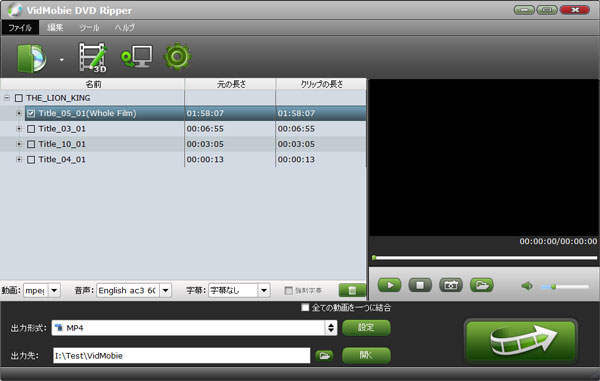
ステップ2:コピーモードの選択
ツールバーでの「コピー」ボタンをクリックして、コピーモードの選択画面が表示されます。フルディスクモードを利用したら、DVDディスクを丸ごとDVDフォルダとしてパソコンのハードディスクにコピーします。タイトルモードを利用したら、選択されたタイトルをVOB動画ファイルにコピーします。
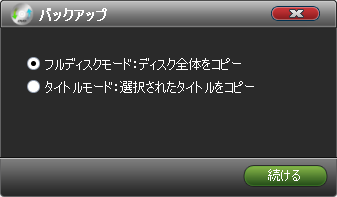
ステップ3:コピーの開始
コピーモードの選択画面で、コピーモードを選択してから、「続ける」ボタンをクリックすると、DVDディスクのコピーが始まります。
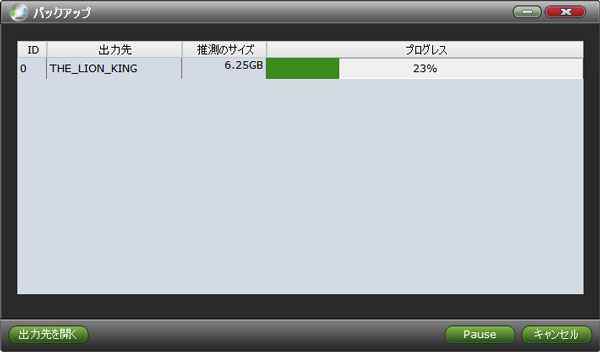
これで、簡単な三つのステップで、市販・レンタルのDVDディスクをDVDフォルダ或はVOBファイルとしてパソコンにコピーできます。利用可能のDVDコピーモードは少なくて、ISOイメージの出力もなくても、コピー後、サードパーティーの無料ソフトのImgBurn、BurnAwareを利用したら、ブランクのDVD-R、DVD+Rディスクに書き込んだり、DVD ISOイメージを作成したりすることができます。
また、DVD映画を簡単にMP4、WMV、AVI、MP3などに変換して、iPhone、iPad、Androidデバイス、ゲーム機などで再生できるのは何よりです。コストパフォーマンスは非常に高いです。
一年ライセンス:2980円 | 永久ライセンス :5980円
Leawo DVDコピー
Leawo DVDコピーはスタンドアローンのDVDコピーソフトではなく、Leawo Prof. Mediaの一つのモジュールとして動作します。Leawo Prof. MediaのホームでDVDコピーをクリックすれば、コピータブに切り替えます。後、DVDソースを追加すれば、Leawo DVDコピーを起動できます。
Leawo DVDコピーで利用可能のコピーモードはフルムービー、メインムービーとカスタムなど三つです。ここではこれらのコピーモードを説明します。
- フルムービー:ムービー全体をコピー・圧縮します。DVDソースと同じサイズの出力を選択した場合、DVD-9またはDVD-5を1:1の比例で丸ごとコピーします。或いはDVD-9を追加して、出力サイズをDVD-5にした場合、DVD-9全体をDVD-5に圧縮します。全ての字幕と音声トラックを保持したままでコピー・圧縮します。
- メインムービー:DVD映画のメインタイトルだけをコピー・圧縮します。一般には、自動的にメインタイトルを検出することができます。
- カスタム:選択したタイトル、音声トラックと字幕トラックだけをコピー・圧縮します。
Leawo DVDコピーはDVDディスク、DVD ISOイメージとDVDフォルダの相互変換に対応しています。Leawo DVDコピーは非常に使いやすいです。ここでは市販・レンタルのDVDディスクをISOイメージにコピーする手順を紹介します。
ステップ1:Leawo Prof. Mediaを起動して、ホーム画面でDVDコピーをクリックして、コピータブに切り替えます。
ステップ2:DVDドライブを取り出して、市販・レンタルのDVDディスクをDVDドライブに入れます。「BD/DVDを追加」ボタンをクリックして、「ディスクを追加」をクリックして、入れたDVDを選択して読み込みます。
ステップ3:左下でDVDコピーモードを選択します。また、DVD-9とDVD-5の出力サイズを選択します。ここではフルムービーとDVD-9を選択します。
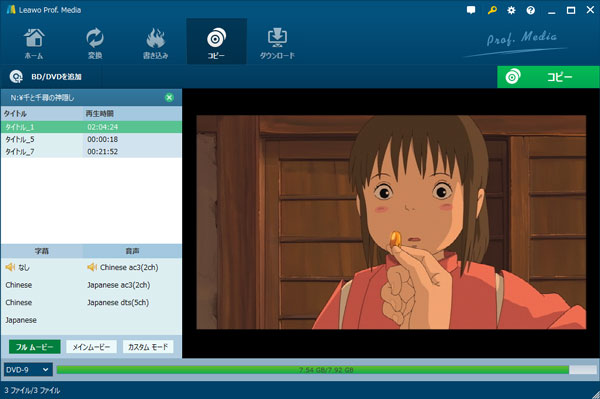
ステップ4:右上のコピーボタンをクリックして、ISOファイルにチェックを入れて、ディスクラベルと保存先を選択します。後下部のコピーボタンをクリックすると、ISOファイルの作成が始まります。
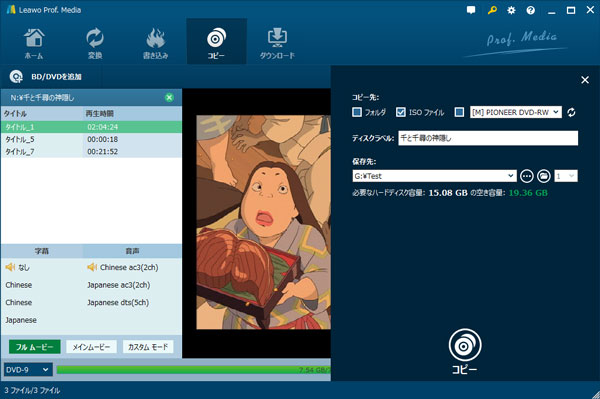
一年ライセンス:3700円 | 永久ライセンス:4935円
WinX DVD Ripper Platinum
WinX DVD Ripper PlatinumはスタンドアローンのDVDコピー・DVDダビングソフトであります。使いやすくて直感的なインターフェースで、誰でもすぐに使い慣れます。WinX DVD Ripper Platinumを起動すると、インターフェースで操作手順の説明が表示されます。手順を従って、左上の「DVDディスク」ボタンをクリックして、DVDディスクを追加します。
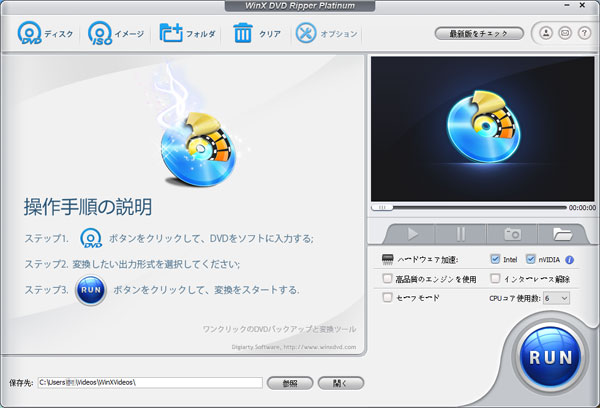
その後、「出力プロファイル」で「DVDバックアップ」を選択して、「DVDをISOイメージへクローン」など様々なオプションがあります。これでDVDディスクをコピーすることができます。
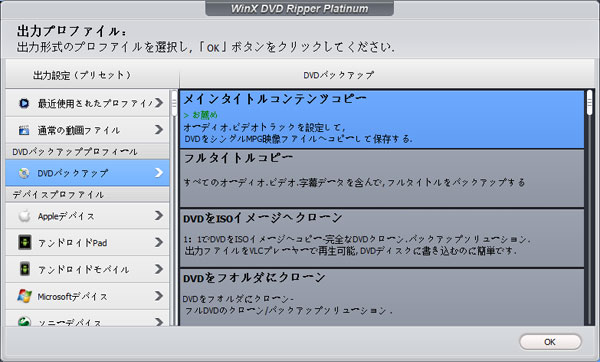
機能面から言えば、WinX DVD Ripper PlatinumはDVDコピーだけではなく、DVDリッピングとDVD音声抽出機能も搭載しています。「出力プロファイル」で色んな動画フォーマットあるいは出力デバイスを選択できます。また、トリミング、クロップなどの編集機能も搭載しています。
そうすると、WinX DVD Ripper Platinumを利用して、市販・レンタルのDVDをコピー・リッピングする手順はかなり簡単です。「出力プロファイル」を選択した後、右下の「Run」ボタンをクリックすれば、DVDダビングが始まります。
WinX DVD Ripper PlatinumはWindows永久版のみを提供しています。また、MacでMacX DVD Ripper Proを利用できます。
永久ライセンス:8200円
Tipard DVDクローン
Tipard DVDクローンもスタンドアローンのDVDコピーソフトであり、使いやすいインターフェースを持っています。市販・レンタルのDVD映画ディスクのコピーガード解除も可能です。フルコピー、メインムービーとカスタマイズなど三つのコピーモードを用意しています。Tipard DVDクローンを利用したら、DVDディスク、DVDフォルダとISOイメージの相互変換は簡単に実現できます。下記はTipard DVDクローンのコピーモードの説明です。
- フルコピー:DVD-9またはDVD-5を1:1で丸ごとコピーします。或いは字幕と音声を保持したまま、DVD-9全体をDVD-5に圧縮します。
- メインムービー:DVD-9またはDVD-5のメインタイトルだけをコピー・圧縮します。メインタイトルは自動的に検出されます。
- カスタマイズ:DVD映画のタイトル、字幕と音声を選択してから、コピー・圧縮します。
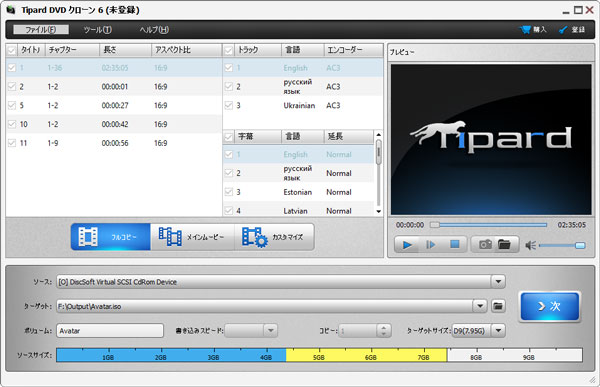
Tipard DVDクローンも使いやすいです。下記には市販・レンタルのDVDディスクをISOイメージにコピーする手順を例にして説明します。
ステップ1:DVDドライブを取り出して、DVD映画ディスクを入れます。Tipard DVDクローンの下部でソースから入れたDVDを選択して読み込みます。
ステップ2:Tipard DVDクローンの下部でターゲットリストでISOイメージファイルを選択します。
ステップ3:フルコピー、メインムービーとカスタマイズから一つのコピーモードを選択します。
ステップ4:ボリューム、スピード、ターゲットサイズを設定して、「次へ」ボタンをクリックします。
ステップ5:表示された画面の左上でオプションがあります。メニューの削除とスキップ、ループ再生、マルチアングルの削除とリージョンコードの削除などが可能です。設定してから、右下の「開始」ボタンをクリックして、DVDコピーは始まります。
Tipard DVDクローンは一年ライセンスと永久ライセンスを提供しています。無制限で利用したい方はライセンスプランを選択して購入しましょう。
一年ライセンス:3680円 | 永久ライセンス:5780円
結論とアドバイス
四つのDVDコピーソフトは、全てもWindows・macOSで普通の市販・レンタルのDVDをコピーできます。しかし、各自に異なるメリットがあります。
VidMobie DVDリッピング:DVDコピーとDVD変換を統合しています。コストパフォーマンスは一番高いです。おすすめします。
Leawo DVDコピー:使いやすい、初心者向けのDVDコピーソフトです。
WinX DVD Ripper Platinum:コピーだけじゃなく、変換する機能も搭載しています。価格はVidMobie DVDリッピングより高いです。
Tipard DVDクローン:複雑な設定がなく、幾つかのクリックでコピーを完成します。
以上は四つのDVDコピーソフトの紹介です。市販・レンタルDVD映画をコピーするに、参考になれば幸いです。